Cloudflare CAPTCHAをWordPressに追加する方法
公開: 2023-07-24WordPress は、世界で最も広く使用されているコンテンツ管理システムの 1 つです。 その結果、ハッカーや悪意のある攻撃者にとって最も標的となるプラットフォームの 1 つでもあります。 WordPress サイトの多くがセキュリティ対策が不十分なために攻撃に対して脆弱であることを考えると、なぜこれほど多くのハッカーが WordPress サイトを標的にするのかは簡単にわかります。 WordPress ウェブサイトのセキュリティを強化する 1 つの方法は、Cloudflare CAPTCHA を追加することです。
CAPTCHA は、「コンピュータと人間を区別するための完全に自動化された公開チューリング テスト」の頭字語です。 これは、自動ボットによる特定のアクションの実行を防ぐために Web サイトで使用される一般的なセキュリティ対策です。
この投稿では、WordPress サイトに Cloudflare CAPTCHA を追加する方法についてのステップバイステップのガイドを提供します。 このガイドは、Web サイトをより安全に保ち、ハッカーやその他の悪意のある攻撃者から保護するのに役立ちます。
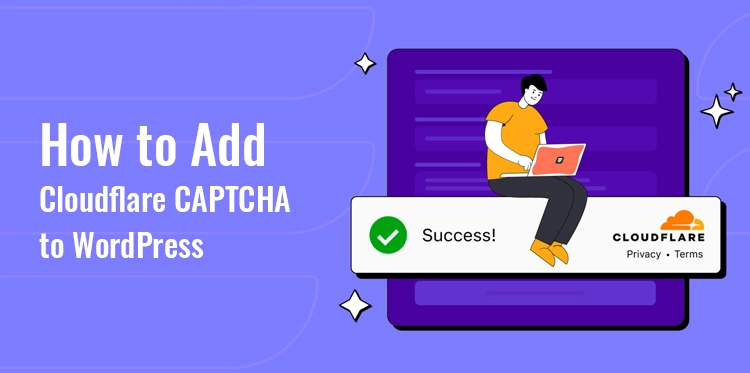
Cloudflare ターンスタイルの概要
Cloudflare Turnstile は、Cloudflare による強力で汎用性の高いクラウドベースの認証およびアクセス管理ソリューションであり、Web アプリケーションや Web サイトへのユーザー アクセスを安全かつ合理的に管理および制御する方法を提供します。
Turnstile を使用すると、企業は全体的なユーザー エクスペリエンスを向上させながら、承認されたユーザーのみにオンライン リソースへのアクセスを許可することができます。 このプラットフォームはCloudflareのグローバルネットワークを活用して高速で信頼性の高い認証サービスを提供するため、あらゆる規模の組織にとって理想的な選択肢となります。
Turnstile は堅牢なアクセス制御機能も提供し、組織がユーザーの役割、場所、デバイスの特性などの要素に基づいてきめ細かいアクセス ポリシーを定義できるようにします。
これにより、企業は強力なセキュリティ対策を実施し、許可されたユーザーのみが特定のリソースにアクセスできるようにすることで機密データを保護することができます。 このプラットフォームはリアルタイムの可視性と監視も提供するため、管理者はユーザーのアクセス パターンと潜在的なセキュリティ リスクを包括的に把握できます。
Cloudflare CAPTCHAをWordPressサイトにインストールする方法
それでは、Cloudflare CAPTCHA を Web サイトに統合するプロセスを見てみましょう。
ステップ 1: Cloudflare にサインアップしてターンスタイルを設定する必要があります
そのような場合、いつでも自由にアカウントを作成できます。 正常にサインインしたら、Cloudflare アカウントのダッシュボードに移動し、メニューからターンスタイルを選択します。 その後、次のように Web サイトを追加する必要があります。
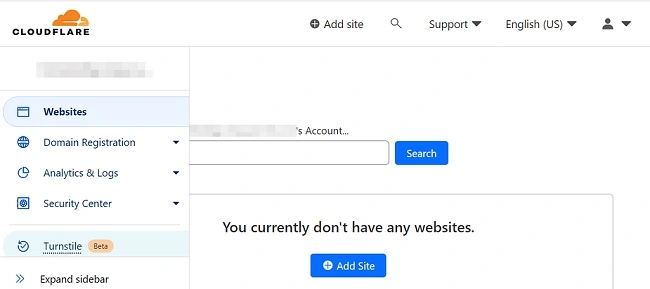
Cloudflare から、Web サイトの名前とドメインを入力するように求められます。
その後、ウィジェット モードを選択するように求められます。 フォームに表示される CAPTCHA は次のようになります
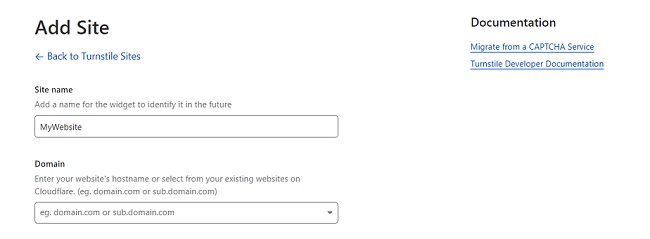
さまざまな可能性を見てみましょう。
管理対象:現在アクセス可能なユーザーに関する情報に基づいて、Cloudflare はインタラクティブなチャレンジを採用するかどうかを決定します。 認証が必要な場合、ユーザーには選択するチェックボックスが表示されます。

非インタラクティブ: Cloudflare がブラウザー チャレンジを完了している間、ユーザーには読み込みバーを表示するウィジェットがページ上に表示されます。 テストが正常に完了すると、達成を祝うメッセージが表示されます。
非表示:この選択を選択すると、エンド ユーザーはウィジェットや表示された成功メッセージを表示できなくなります。 これにより、CAPTCHA は完全にユーザーから隠されたままになります。
ステップ 2: 回転式改札口をウェブサイトに組み込む
Turnstile の構成が完了したら、Cloudflare CAPTCHA キーを WordPress ウェブサイトに含めることができます。 このタスクを実行するときは、Simple Cloudflare Turnstile プラグインを使用することをお勧めします。 直感的なインターフェイスにより、Web サイト上で Turnstile を簡単にアクティブ化できます。
まず、Web サイトにプラグインをインストールして有効化します。プラグインは次の場所にあります。
次に、WordPress インストールのダッシュボード内で、[設定]、[Cloudflare Turnstile] の順に移動します。 このセクションでは、前にコピーした Cloudflare キーを貼り付けることができます。
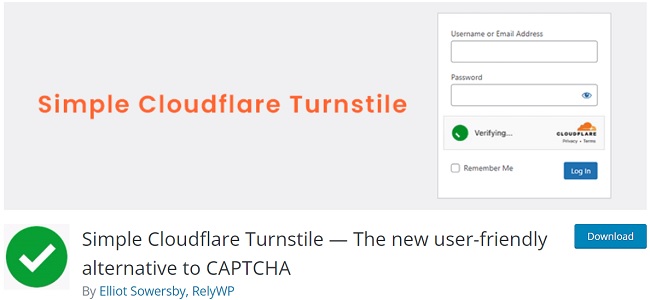
さらに、カスタマイズできるカスタマイズ用のオプションがいくつかあります。 たとえば、CAPTCHA に明るいテーマ、暗いテーマ、または自動テーマを選択するオプションがあります。
最後に、ターンスタイル機能を有効にするフォームを選択する必要があります。 たとえば、ユーザーがログインして登録するページや、ユーザーがコメントを残すページでこれを利用できます。
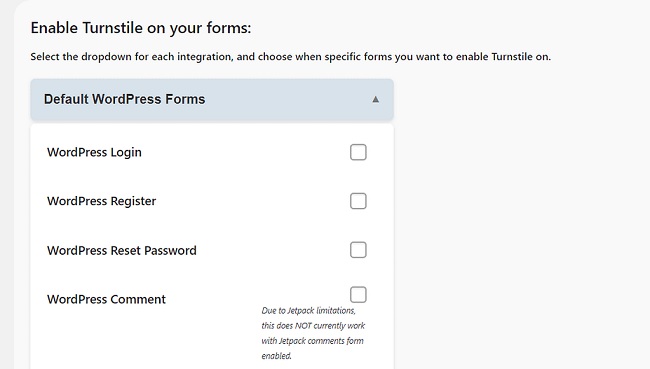
WooCommerce を利用してビジネスを運営している場合は、チェックアウト ページ、顧客がログインするページ、その他の機密フォームで CAPTCHA を有効にすることもできます。
これに加えて、Simple Cloudflare Turnstile では、Elementor などの他のプラグインやページ ビルダーによって生成されたフォームで CAPTCHA を実行する機能も提供されます。
他の CAPTCHA ソリューションに比べて Turnstile を使用する利点
ユーザーは、課題を解決したり、厳密に要求される以上の個人情報を明らかにしたりする必要がなく、Turnstile を使用することで自分の人間性を示すことができます。 これは、市場で入手可能な他の大部分の CAPTCHA ソリューションよりも安全で効率的なエクスペリエンスを提供することを示しています。
ユーザーを確認するために、Turnstile はブラウザーに保存されているセッション データを検査します。 これを行うには、前に説明したように、Apple のプライベート アクセス トークンを利用します。 これにより、取得するデータを最小限に抑えることができるため、ユーザーのプライバシーが保護されます。 実際のところ、Turnstile は Cookie を検索したり、ユーザーに関する情報を保存したりしません。
ユーザーエクスペリエンスをよりスムーズにしたい場合は、Cloudflare CAPTCHA の使用について少し考えることを強くお勧めします。 ユーザーは、フォームを送信したり、コメントを残したり、アカウントにログインしたりするために、通常の CAPTCHA ソリューションを使用する場合のように、波線の文字を解読したり、一連の写真を選択したりする必要がありません。 これは、CAPTCHA ソリューションが標準のものであるかどうかに関係なく当てはまります。
